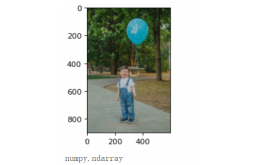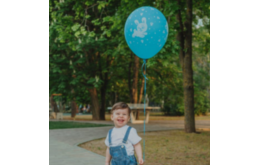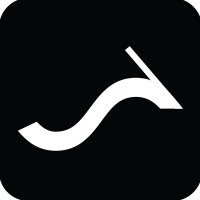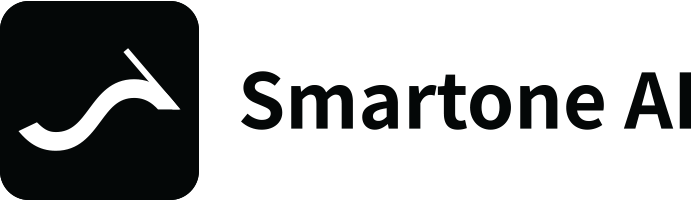基本的图像处理操作
Python中的图像处理基础图像处理是一种对图像执行操作以从中提取信息或增强图像的方法。图像处理是当今计算机视觉中最热门的话题之一,因为它被认为是计算机视觉、OCR 和其他相机相关领域的基础。让我们开始实际处理图像
Python中的图像处理基础
图像处理是一种对图像执行操作以从中提取信息或增强图像的方法。图像处理是当今计算机视觉中最热门的话题之一,因为它被认为是计算机视觉、OCR 和其他相机相关领域的基础。
让我们开始实际处理图像。
提示:
只是在这里向你展示一个代码片段,但在本文的末尾,提供了的git 存储库,你可以在其中找到此文中的所有代码。你可以直接复制粘贴!
让我们开始吧!
如何读取图像?
你可以通过 3 种类型读取图像。
1. 使用 open-cv
OpenCV(Open Source Computer Vision Library)是一个开源的计算机视觉和机器学习软件库。OpenCV 旨在为计算机视觉应用程序提供通用基础架构,并加速机器感知在商业产品中的使用。
这是读取图像的最常用方法。
import cv2
#read image by opencv
img_1 = cv2.imread(r"C:UsersChinmayBDownloadspexels-photo-8115603.jpeg")
cv2.imshow("img",img_1)
cv2.waitKey(0)
cv2.destroyAllWindows()
cv2 读取图像
运行代码后,将打开一个单独的窗口,你将看到你的图像。
· Waitley 代表你希望在屏幕上停留多长时间的时间。
· destroyAllWindows() 是用于在时间结束后删除图像的命令。
· 输出图像是数组的形式。
2. Pillow 库
PIL(Python Imaging Library)为 Python 添加了许多图像处理功能。Pillow 是 PIL 的一个分支,增加了一些用户友好的特性。
# read image by PIL
from PIL import Image
# creating a object
img = Image.open(r"C:UsersChinmayBDownloadspexels-photo-8115603.jpeg")
img.show()
type(img)
输出:
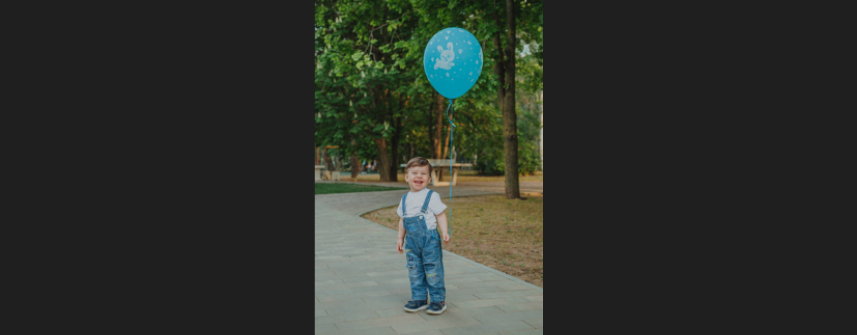
· 输出格式为JPG格式[PIL.JpegImagePlugin.JpegImageFile
3. matplotlib库
matplotlib 库中的图像模块用于在 Python 中处理图像。
#read image by matplotlib
import matplotlib.pyplot as plt
import matplotlib.image as mpimg
from matplotlib.pyplot import figure
figure(figsize=(4, 3), dpi=80)
img = mpimg.imread(r'C:UsersChinmayBDownloadspexels-photo-8115603.jpeg')
imgplot = plt.imshow(img)
plt.show()
输出:
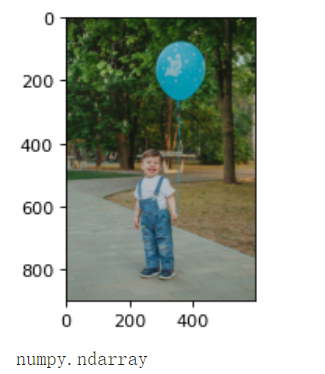
· 输出图像是数组的形式。
使图像模糊
1. 高斯模糊
使图像模糊的最简单方法是使用高斯滤波器。高斯模糊只是一种借助高斯函数模糊图像的方法。模糊图像使边缘更牢固。
#gaussian blurr
import cv2
img_1 = cv2.imread(r"C:UsersChinmayBDownloadspexels-photo-8115603.jpeg")
blur = cv2.blur(img_1,(5,5))
cv2.imshow("img",blur)
cv2.waitKey(0)
cv2.destroyAllWindows()

2. 内核模糊
你可以自定义模糊率和其他内容。
#Kernel blurr
import numpy as np
kernel = np.ones((5,5),np.float32)/25
dst = cv2.filter2D(img_1,-1,kernel)
cv2.imshow("img",dst)
cv2.waitKey(0)
cv2.destroyAllWindows()
3. 中值模糊
##median blurr
img_1 = cv2.imread(r"C:UsersChinmayBDownloadspexels-photo-8115603.jpeg")
median = cv2.medianBlur(img_1,17)
cv2.imshow("img",median)
cv2.waitKey(0)
cv2.destroyAllWindows()
· 这些是你可以使图像模糊并更改模糊强度的方法。
将图像转换为黑白
· 我们以 RGB 三种颜色读取图像。很多时候我们想使用它的基础版本,比如黑白。
######converting image into black and white
import cv2
img_1 = cv2.imread(r"C:UsersChinmayBDownloadspexels-photo-8115603.jpeg")
grayImage = cv2.cvtColor(img_1, cv2.COLOR_BGR2GRAY)
(thresh, blackAndWhiteImage) = cv2.threshold(grayImage, 127, 255, cv2.THRESH_BINARY)
# cv2.imshow('Black white image', blackAndWhiteImage)
cv2.imshow('Gray image', grayImage)
cv2.waitKey(0)
cv2.destroyAllWindows()

· 你可以通过上面的代码改变灰度的强度。
裁剪图像
#Cropping Image
img_1 = cv2.imread(r"C:UsersChinmayBDownloadspexels-photo-8115603.jpeg")
x,y,c = img_1.shape
new_img = img_1[50:580, 100:300]
cv2.imshow('Gray image', new_img)
cv2.waitKey(0)
cv2.destroyAllWindows()

· 裁剪非常简单,因为你只需要提供从哪里开始和从哪里结束的坐标。
· 你可以使用 cv2.imwrite 存储裁剪的图像以供进一步处理。
编辑应用程序等对比效果
· 对比度决定图像中阴影的数量。
· 在图像特征的灰度基础上进行区分,使用对比度。
######contrast
from PIL import Image, ImageEnhance
# Opening Image
im = Image.open(r"C:UsersChinmayBDownloadspexels-photo-8115603.jpeg")
# Creating object of Contrast class
im3 = ImageEnhance.Contrast(im)
# showing resultant image
im3.enhance(4.9).show()
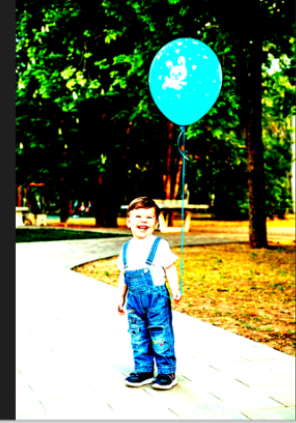
锐化图像
· 很多时候,由于相机镜头没有对焦,图像会变得模糊。锐化效果锐化边缘以获得更好的外观。
#sharpning an image
import numpy as np
import cv2
img1 = cv2.imread(r'C:UsersChinmayBDownloadspexels-photo-8115603.jpeg',1)
# Creating our sharpening filter
filter = np.array([[-1, -1, -1], [-1, 9, -1], [-1, -1, -1]])
# Applying cv2.filter2D function on our Cybertruck image
sharpen_img_1=cv2.filter2D(img1,-1,filter)
sharpen_img_1 = cv2. resize(sharpen_img_1, (960, 840))
cv2.imshow("sharp",sharpen_img_1)
cv2.waitKey(0)
cv2.destroyAllWindows()

压纹滤镜
import cv2
img1 = cv2.imread(r'C:UsersChinmayBDownloadspexels-photo-8115603.jpeg',1)
(b,g,r)=cv2.split(img1)
r_new = r*0.393 + g*0.769 + b*0.189
g_new = r*0.349 + g*0.686 + b*0.168
b_new = r*0.272 + g*0.534 + b*0.131
img_new=cv2.merge([b_new, g_new, r_new])
cv2.imshow("img",img_new)
cv2.waitKey(0)
cv2.destroyAllWindows()

小提示:内核中这些不同值的组合是生成你当前在 Instagram、Snapchat 和其他社交媒体上使用的许多滤镜的基础。
以任意角度旋转图像
· 通过这种简单的 cv2 方法,可以实现所有图像数据增强,如旋转、翻转、垂直和水平。
# Creating our emboss filter
img_1 = cv2.imread(r'C:UsersChinmayBDownloadspexels-photo-8115603.jpeg',1)
filter = np.array([[0,1,0],[0,0,0],[0,-1,0]])
# Applying cv2.filter2D function on our Cybertruck image
emboss_img_1=cv2.filter2D(img_1,-1,filter)
emboss_img_1=emboss_img_1+128
emboss_img_1 = cv2. resize(emboss_img_1, (660, 640))
cv2.imshow("dsnfj",emboss_img_1)
cv2.waitKey(0)
cv2.destroyAllWindows()
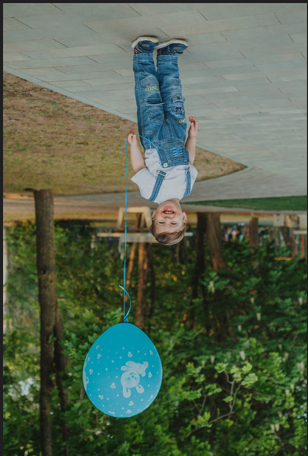


缩小/调整图像大小
· 对于更大尺寸的图像,数据要求更多。所以缩小有时可以提高它的可见性和功能。
# import the Python Image
# processing Library
from PIL import Image
# Giving The Original image Directory
# Specified
Original_Image = Image.open(r"C:UsersChinmayBDownloadspexels-photo-8115603.jpeg")
# Rotate Image By 180 Degree
rotated_image1 = Original_Image.rotate(180)
# This is Alternative Syntax To Rotate
# The Image
rotated_image2 = Original_Image.transpose(Image.ROTATE_90)
# This Will Rotate Image By 60 Degree
rotated_image3 = Original_Image.rotate(60)
rotated_image1.show()
rotated_image2.show()
rotated_image3.show()
在图像上写文字
水印或任何其他文本是图像中的重要因素之一。下面的程序将让你了解如何在图像上编写文本。
###shrink image
img_1 = cv2.imread(r'C:UsersChinmayBDownloadspexels-photo-8115603.jpeg',1)
img_shrinked = cv2.resize(img_1,(150, 150), interpolation = cv2.INTER_AREA)
cv2.imshow('img',img_shrinked)
cv2.waitKey(0)
cv2.destroyAllWindows()

这些是我觉得有趣的图像处理操作。这些所有操作都基于许多图像编辑应用程序。你可以通过结合所有技术来创建相同的应用程序。
原文标题 : 基本的图像处理操作